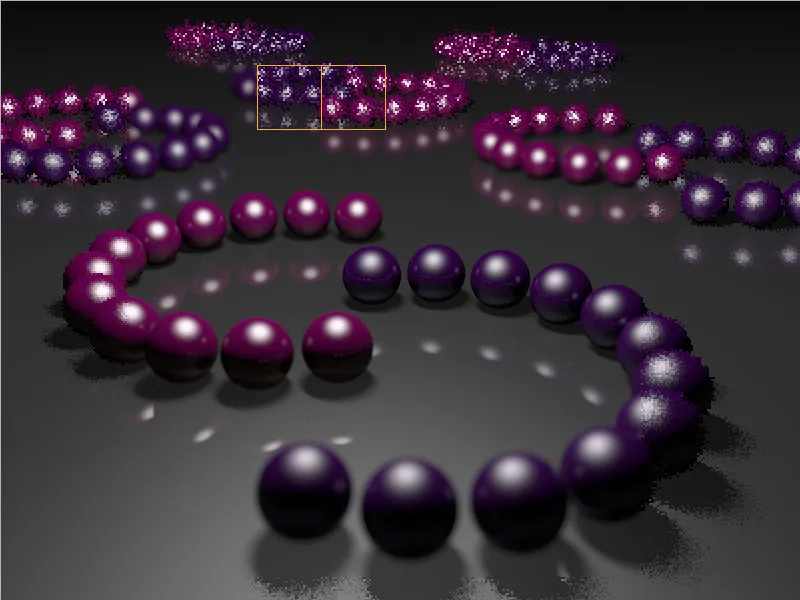Para facilitar o manuseio da grande variedade de parâmetros e opções de configuração, o CINEMA 4D oferece diferentes presets para cenas de interiores e exteriores, bem como para visualizações de objetos e renderizações físicas (progressivas) desde a versão 15.
Assim que o efeito de Iluminação Global é adicionado às configurações de renderização através do botão de Efeitos, essa lista de presets fica disponível na página Geral.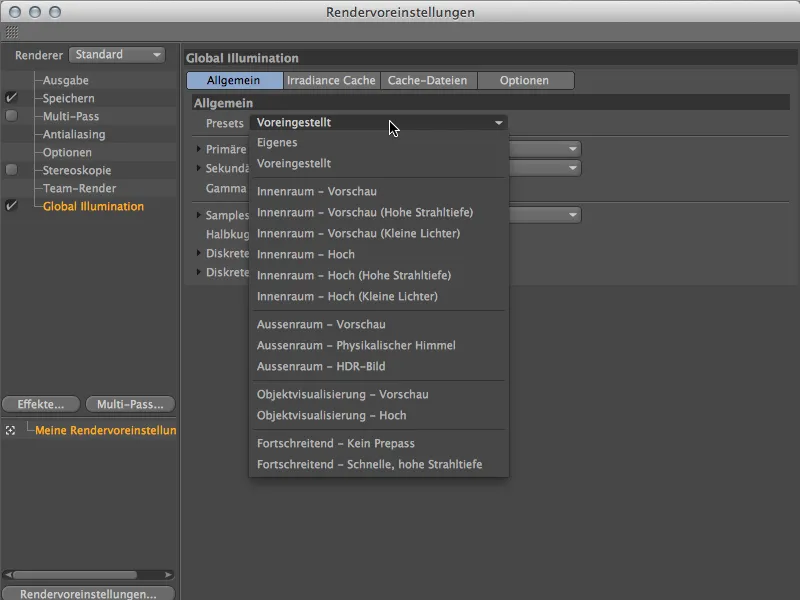
Uma novidade é a subdivisão dos métodos de cálculo de GI em um método primário e um método secundário. O método primário trata dos objetos diretamente atingidos pela luz, enquanto o método secundário cuida da iluminação indireta. Para o método primário, temos os métodos já conhecidos Quasi-Monte Carlo (QMC) e Irradiance Cache (IC) disponíveis, sendo que na versão 15 é utilizada uma versão melhorada do Irradiance Cache. No entanto, para renderizar cenas mais antigas de forma inalterada, o menu ainda oferece o antigo método IC.
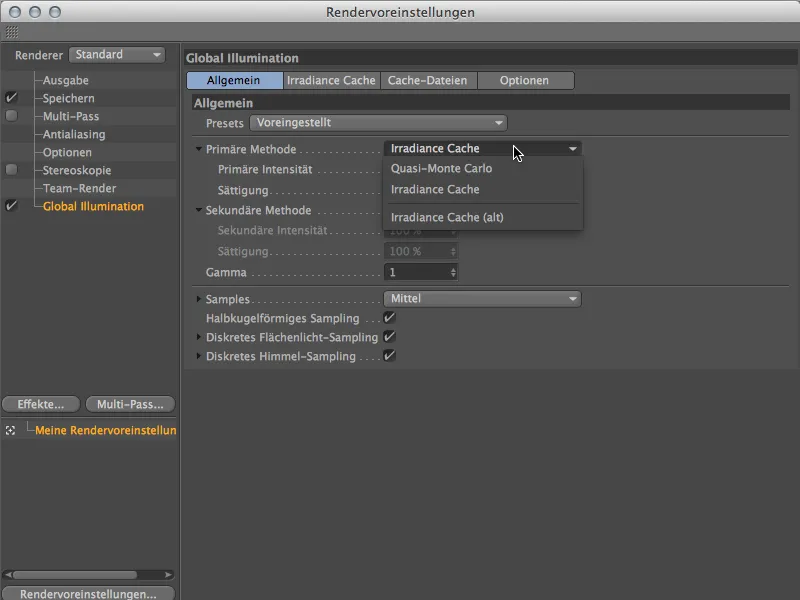
No menu do método secundário, encontramos novamente os métodos QMC e IC já conhecidos, permitindo-nos combinar de forma flexível e ajustar separadamente a intensidade e a saturação aqui.
As Mapas de Radiosidade já eram utilizados na versão anterior para aumentar a velocidade de renderização, porém às custas da profundidade dos raios. Aqui entram os novos mapas de luzes. Neste método de cálculo, raios são disparados na cena a partir da câmera, suas reflexões em relação às cores são avaliadas e resumidas em um mapa. A manipulação dos mapas de luzes será abordada no tutorial seguinte.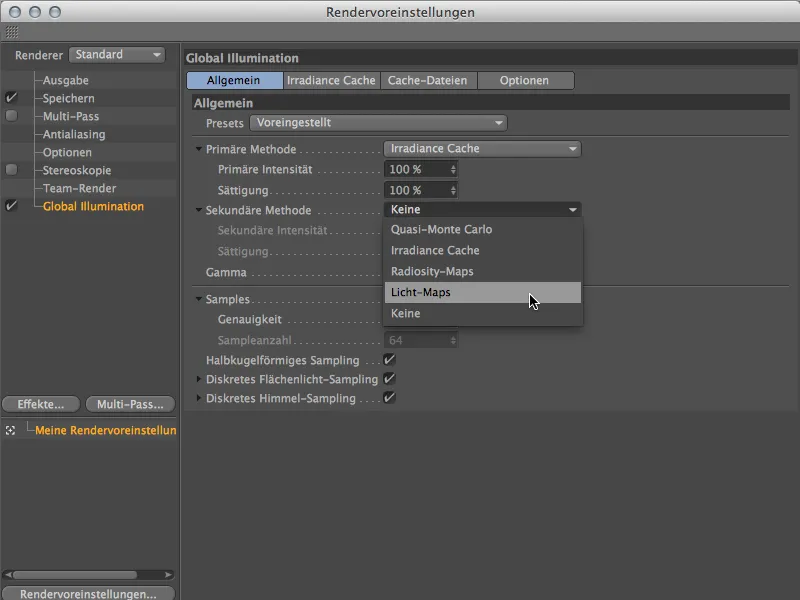
Mapas de Luzes como método de GI secundário
Para destacar os benefícios do novo método de GI, vamos usar um exemplo de cena simples, que também está nos arquivos de trabalho com o nome "PSD_C4D_R15_Render_IC.c4d". Atualmente, esta cena está renderizada com iluminação global, mas exclusivamente com Irradiance Cache.
Como é possível observar nas bordas internas da sala e nas paredes, ainda há espaço para otimização. O tempo de renderização em um computador de velocidade média (iMac com processador i7 de 2.8 GHz) é de aproximadamente 1:05 min. Antes de aumentar ainda mais o número de samples, vamos ver como os mapas de luzes podem nos ajudar aqui.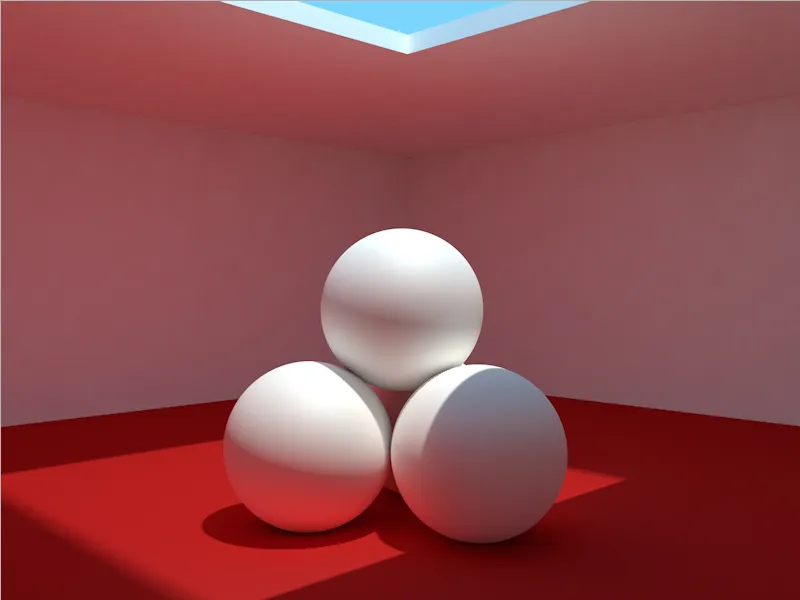
O layout da cena não é muito complicado. As três bolas brancas estão em uma sala com uma abertura quadrada no teto. Um objeto céu azul é responsável pelo céu, enquanto uma fonte de luz pontual levemente amarelada lança a única luz na abertura. O restante é tratado pela iluminação global através da iluminação indireta.
Uma olhada nas configurações de renderização revela que não foram poupados samples e a densidade de entrada nos parâmetros de Irradiance Cache. Em vez de apenas experimentar com configurações ainda mais altas, vamos ver como os mapas de luzes se saem nessa cena.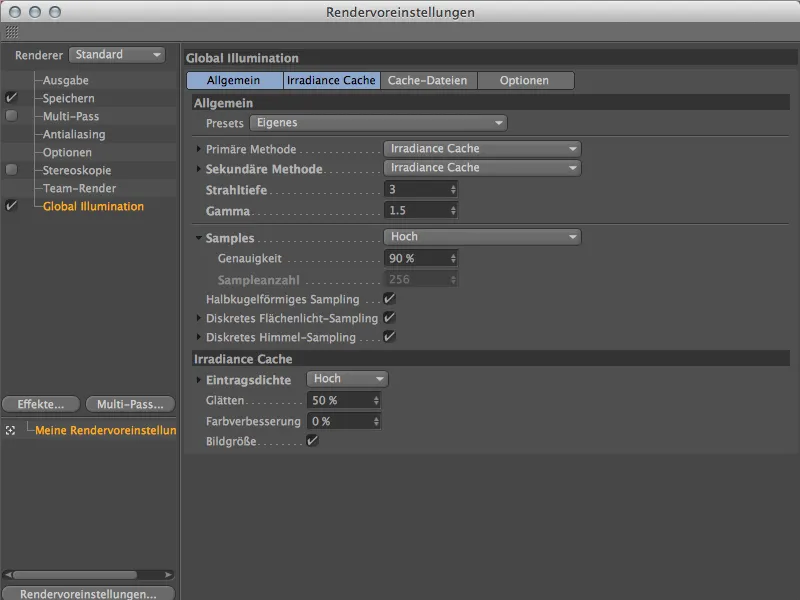
Para mudar a iluminação indireta para mapas de luzes na página Geral das configurações de iluminação global, selecionamos a opção mapas de luzes no menu do método secundário.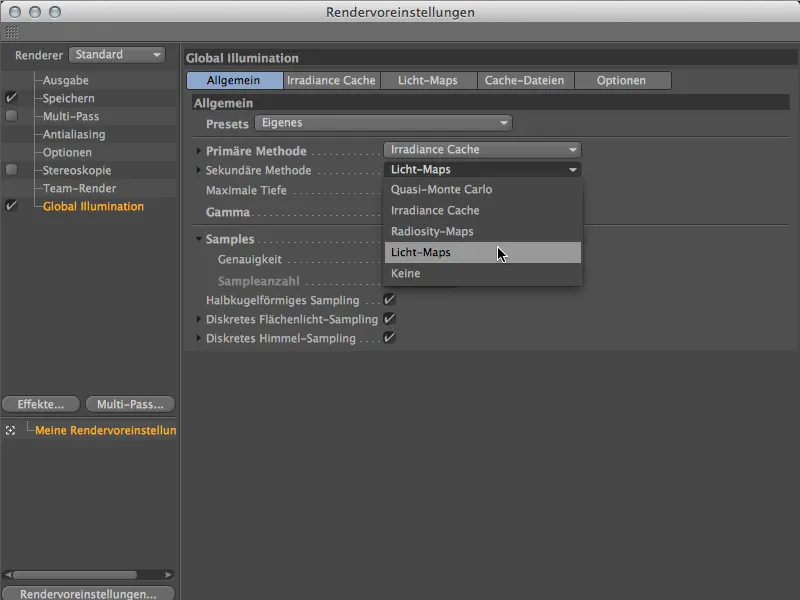
Como queremos reduzir o esforço computacional, também vamos diminuir o número de samples para Médio ao mesmo tempo. Mais tarde poderemos aumentar os valores conforme necessário.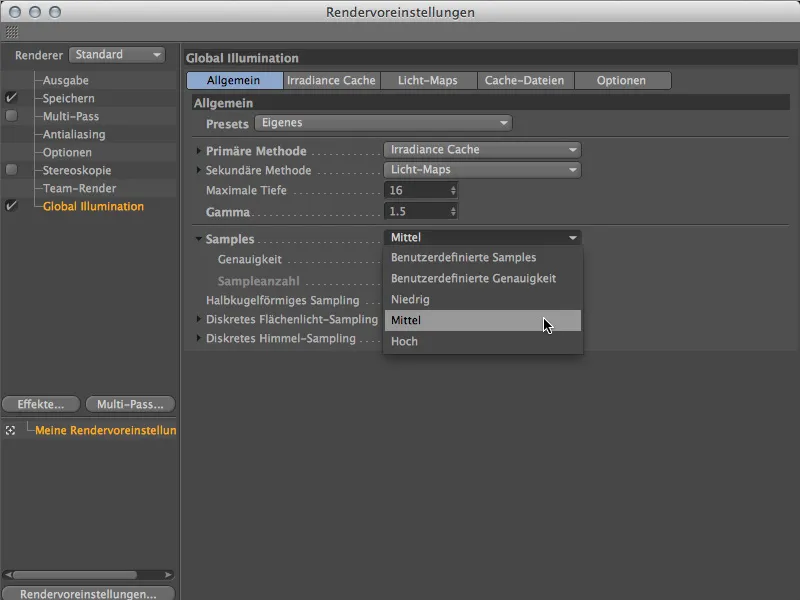
O mesmo vale para o método primário Irradiance Cache, cujas configurações encontramos na página homônima do efeito de iluminação global. Uma densidade de entrada média é um bom ponto de partida.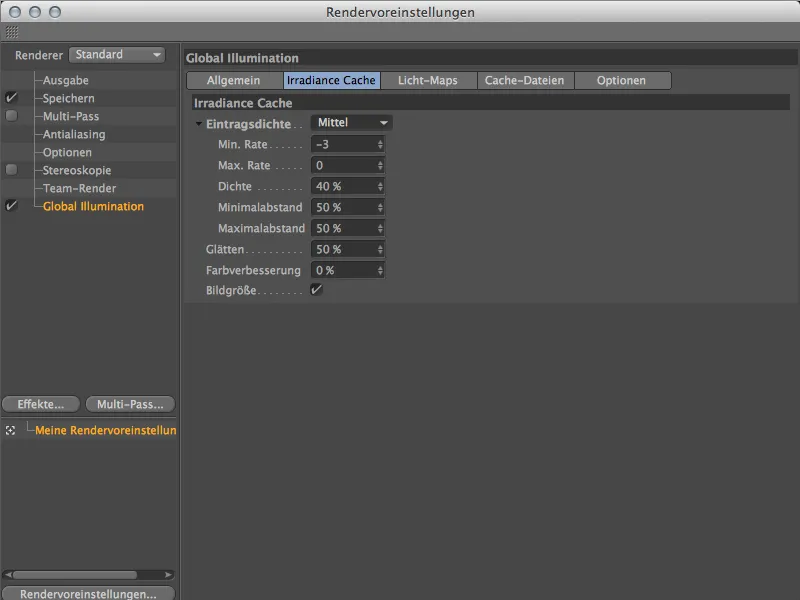
Controle e ajuste dos Mapas de Luzes
Agora que selecionamos os mapas de luzes como método secundário e adicionamos uma aba correspondente nas configurações de iluminação global, encontramos nessa página os parâmetros dos mapas de luzes. Como um bom mapa de luzes é crucial para a qualidade da renderização final do GI, vamos primeiro verificar o mapa de luzes predominante com as configurações padrão atuais.
Para isso, selecionamos a opção Visualizar no menu Modo na parte inferior. Durante a renderização, apenas o mapa de luzes determinado será exibido.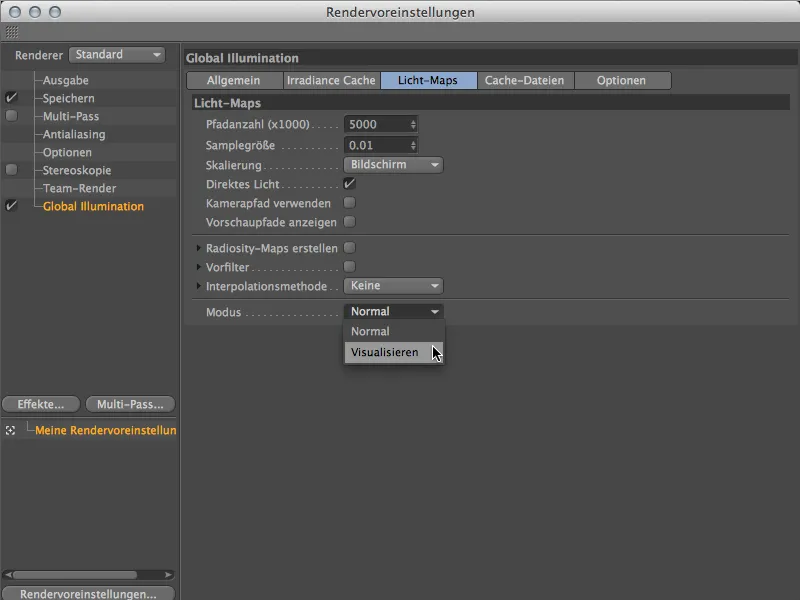
Clicar no botão de renderização mostra que o ambiente predominante se ajusta muito bem aos parâmetros padrão. As áreas individuais estão muito homogêneas e não apresentam grandes outliers ou manchas.
Decisivo para isso é o parâmetro tamanho da amostra na página das mapas de luz. Aumentamos esse parâmetro brevemente para ver como um pequeno aumento aparente torna um mapa de luz inutilizável. Um valor de 0,05 em vez do padrão de 0,01 é suficiente.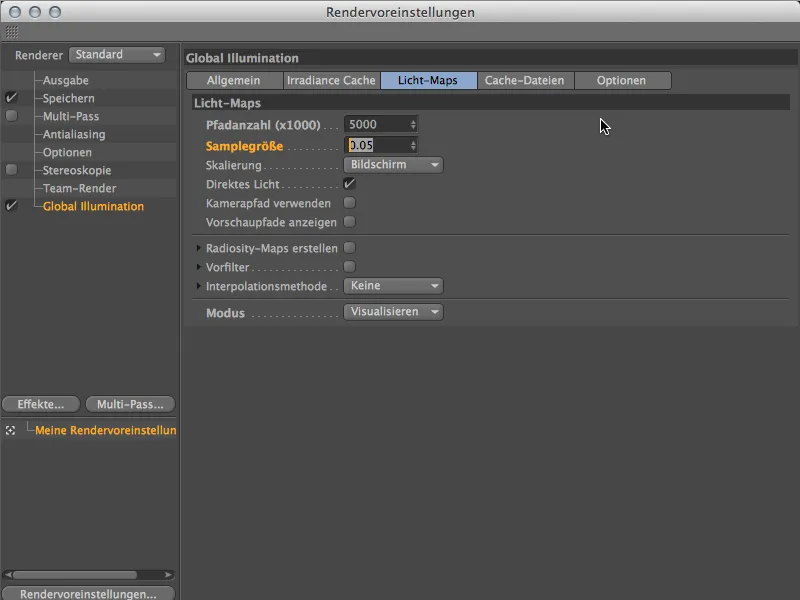
Com esse mapa de luz, não ficaríamos felizes. Ao comparar o tamanho das áreas nas esferas e nas paredes, vemos grandes diferenças, mas falta de homogeneidade. Vamos ficar com as configurações padrão felizes.
O mapa de luz está bem em termos de tamanho da amostra, para que possamos ver o resultado em um primeiro teste de renderização. Para isso, mudamos na página dos mapas de luz o modo de volta para a renderização normal.
Para um primeiro teste, o resultado não é tão ruim. As superfícies da sala já parecem bastante uniformes, e as superfícies das esferas parecem boas. No entanto, as bordas e cantos no teto da sala não são satisfatórios.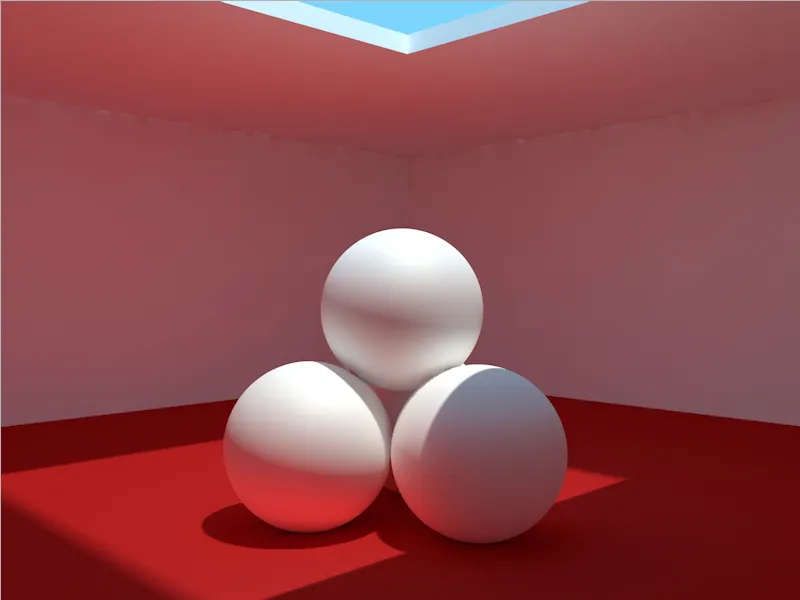
Ajuste fino dos mapas de luz
Nossa renderização de teste sugere que ainda não há linhas de raio suficientes para calcular a iluminação indireta. O parâmetro correto para isso é encontrado novamente na página dos mapas de luz: o número de raios.
Para o próximo passo ou próxima renderização de teste, configuramos o número de raio para 10000 (x1000). Quanto mais raios precisarem ser calculados, mais tempo a renderização levará.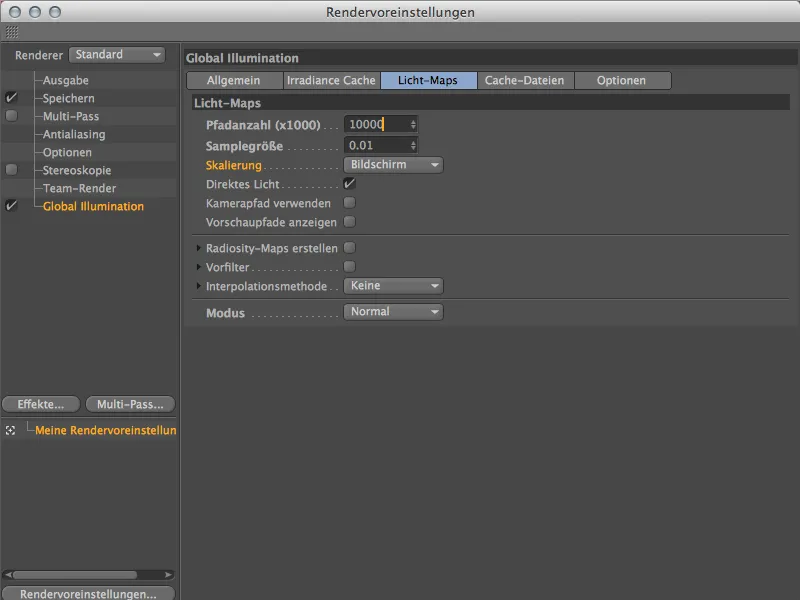
O resultado renderizado está um pouco melhor, mas ainda não é satisfatório. Precisamos ajustar o número de raios novamente.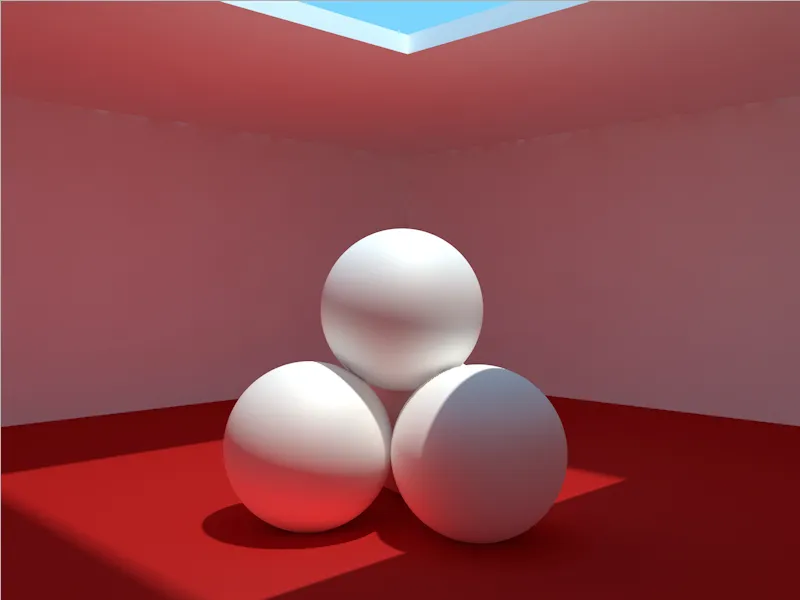
Aumentamos a quantidade de raios em mais 5000 para 15000 (x1000) e verificamos se podemos construir sobre esse número de raios.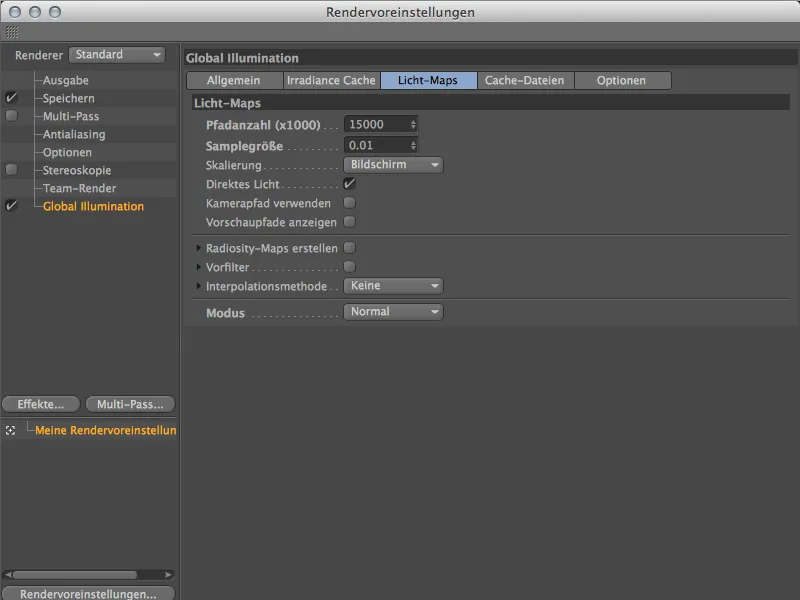
Mais um progresso claro. Na minha opinião, já está melhor do que a renderização original baseada exclusivamente no Irradiance Cache. Com o número de raios, devemos nos dar bem agora, pois há ainda mais alguns parâmetros para os mapas de luz …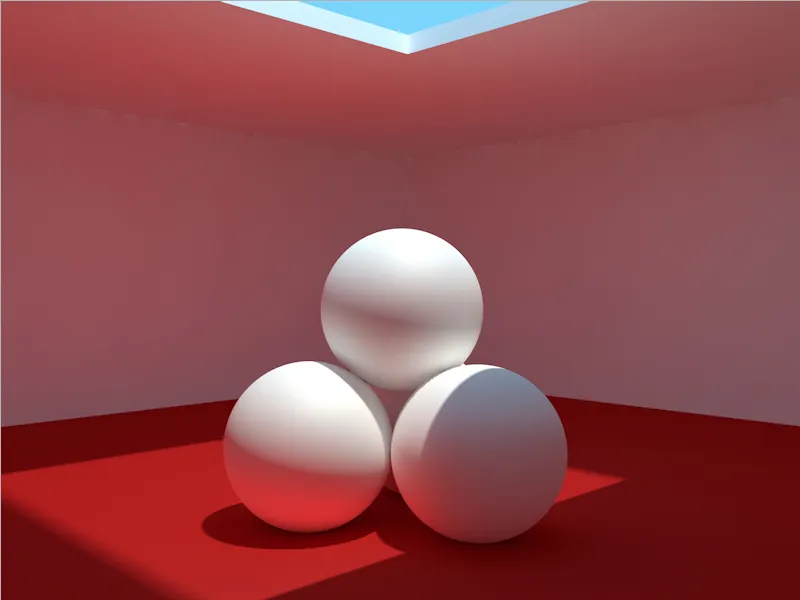
Para suavizar e tornar as áreas críticas mais homogêneas, as opções Filtro prévio e Método de interpolação são úteis. Vamos tentar com o filtro prévio, ativando a opção com o mesmo nome e começando com os oito amostras configuradas por padrão.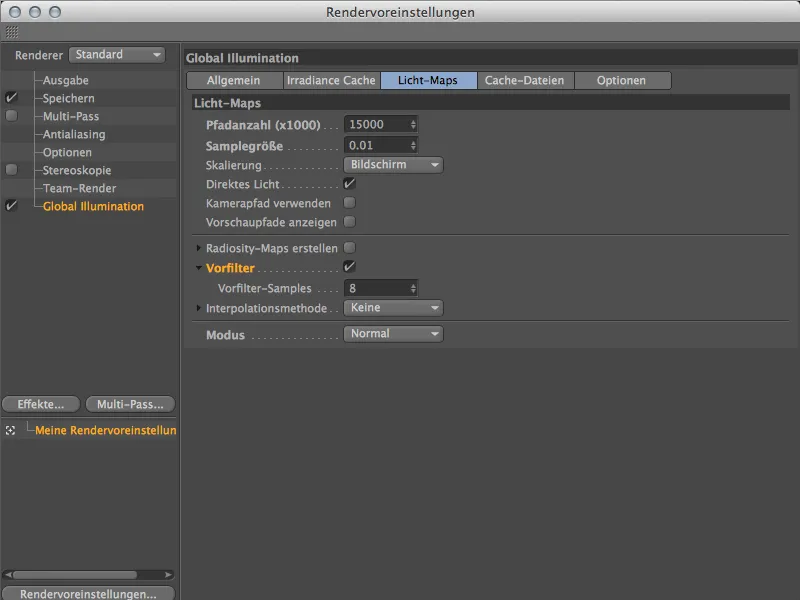
Uma melhoria significativa. No entanto, as duas bordas no teto poderiam ser mais suaves, então devemos ajustar esse parâmetro novamente.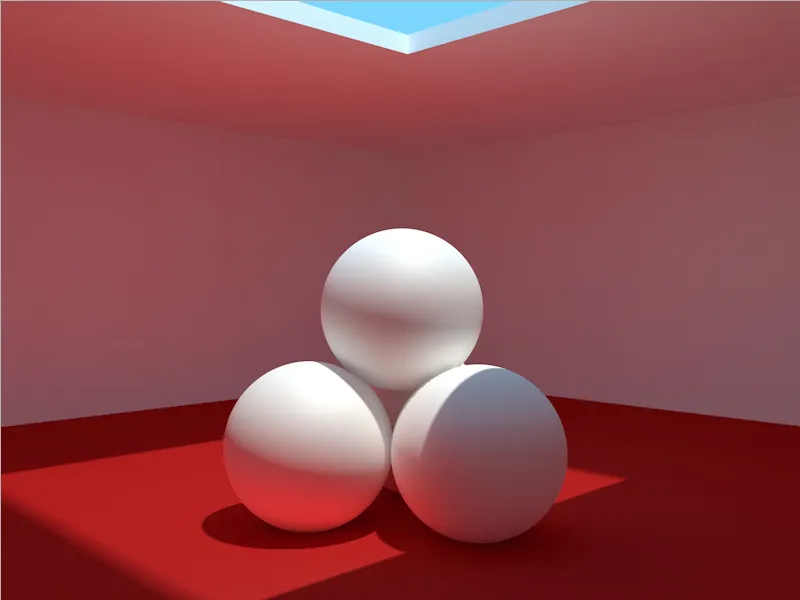
Aumentemos a quantidade de amostras de filtro prévio para 16 em uma última tentativa.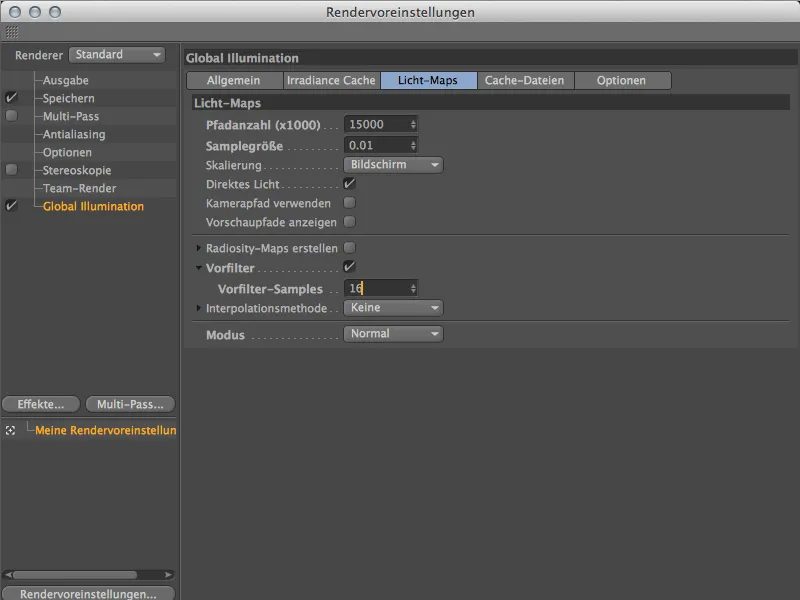
Com esse resultado aprimorado, decidimos parar por aqui. Você ainda pode experimentar mais com os parâmetros - como a interpolação ou novamente com o número de raios - para otimizar ainda mais a renderização.
Mas o melhor de tudo: ao reverter o método primário Irradiance Cache para configurações mais moderadas, conseguimos alcançar um resultado de renderização muito melhor graças aos mapas de luz e reduzimos pela metade o tempo de renderização (no computador de referência, apenas 0:32 min em vez de 1:05 min).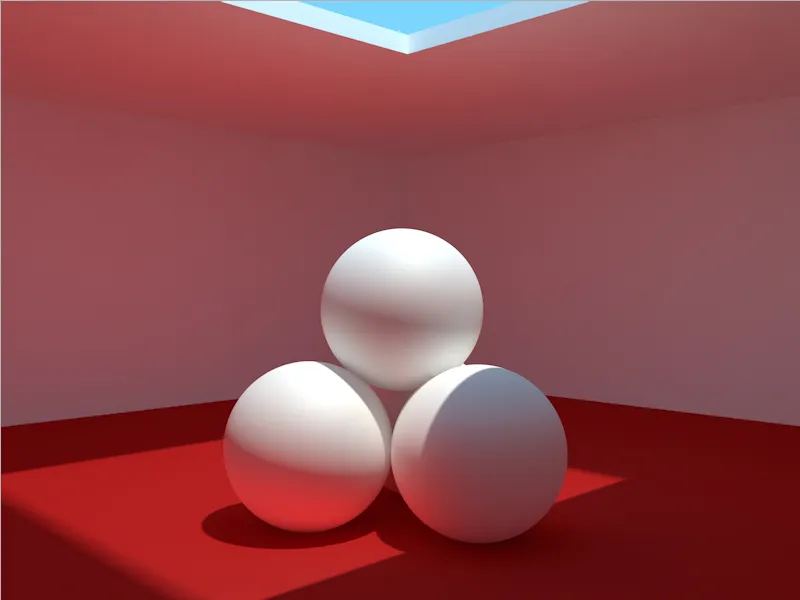
Embree e visualização rápida
Essas duas novidades dizem respeito ao renderizador físico, especificamente à sua velocidade de renderização. Por mais bonitos que sejam os resultados do renderizador físico, a maior parte do tempo é gasta sem saber exatamente qual efeito as últimas modificações terão no cálculo.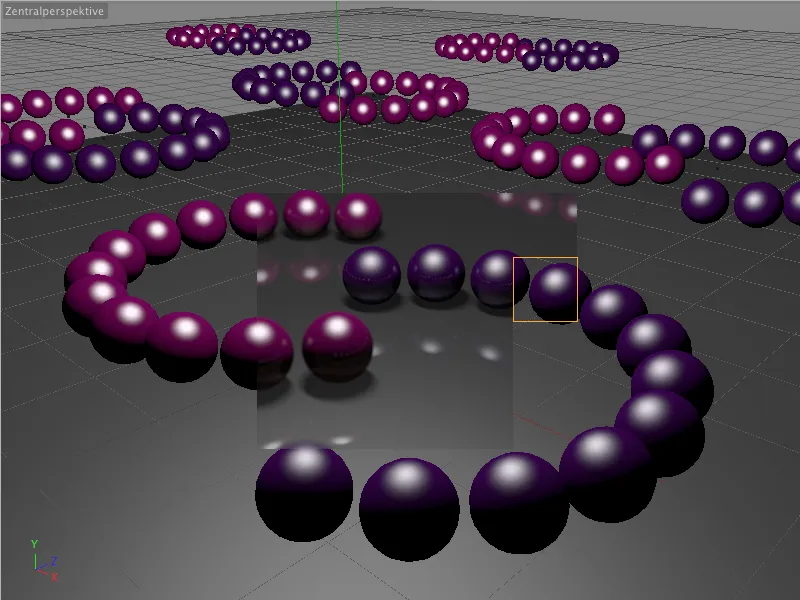
A primeira novidade, Embree, um kernel de traçado de raios construído pela Intel para algoritmos de Monte Carlo, requer suporte de hardware do conjunto de instruções SSE3. Processadores modernos são capazes dessa tarefa, então o CINEMA 4D Release 15 ativa essa nova função agradável como padrão. Especialmente em cenas com muitos polígonos ou objetos, há um aumento perceptível na velocidade.
Nas configurações de renderização do renderizador físico na aba Aprofundado, é possível desativar essa inovação intensiva em memória (mais rápida) por opção (Física)) ou escolher um compromisso entre consumo de memória e velocidade (menor).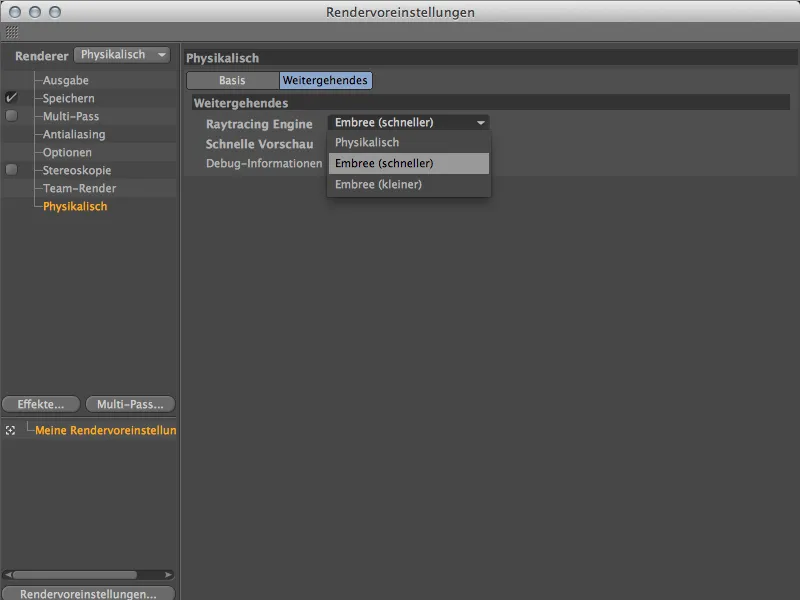
Qualitativamente, não há diferença perceptível em relação à configuração anterior até a versão 14 do renderizador físico.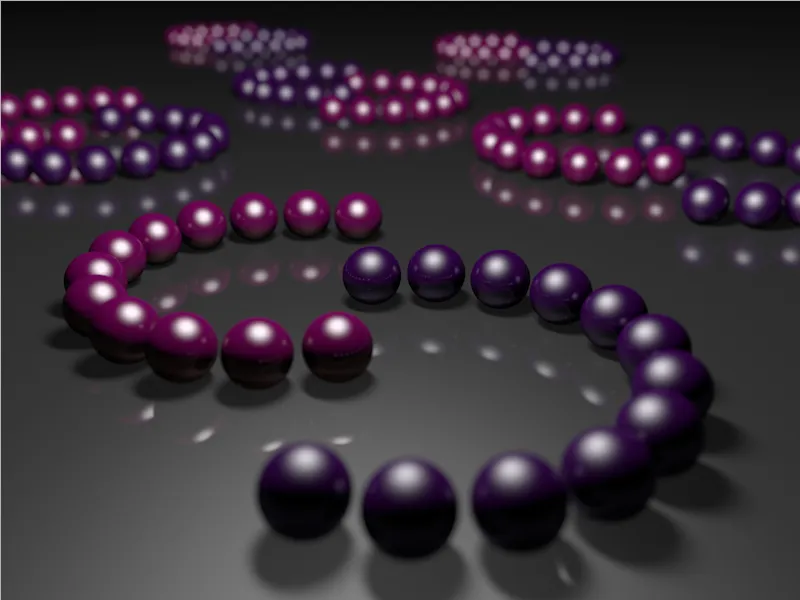
Especificamente no renderizador físico, as condições de iluminação, bem como a posição e distribuição da profundidade de campo na cena, são uma das informações mais solicitadas em testes de renderização.
A pré-visualização rápida oferece uma solução interessante e muito rápida aqui. Também está disponível na aba Aprofundado do renderizador físico e pode ser ativada apenas para o modo de renderização progressiva ou todos os modos.
Quase imediatamente após o início da renderização, a pré-visualização rápida mostra uma versão de baixa resolução, mas bastante representativa em termos de iluminação e profundidade de campo, permitindo já ter uma ideia se vale a pena aguardar pelo resultado final da renderização.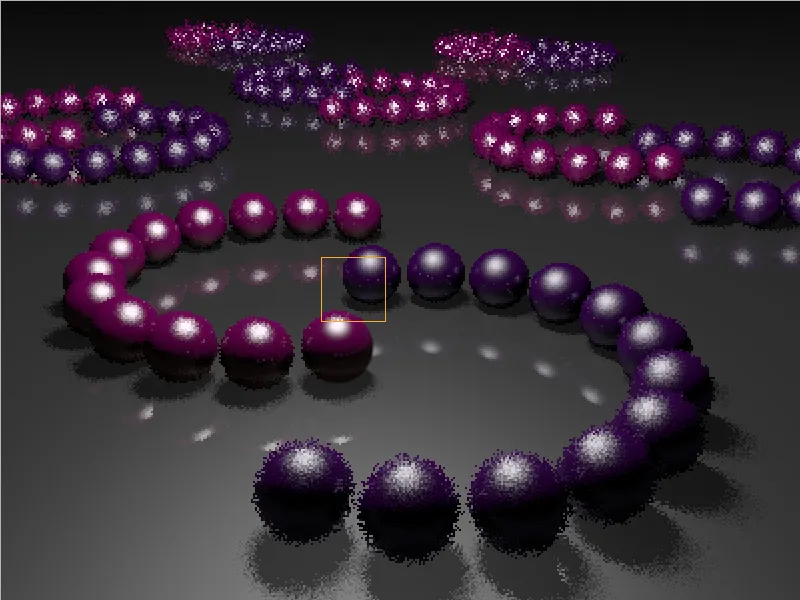
Enquanto apenas o primeiro bloco de renderização estava sendo calculado na imagem anterior, o renderizador físico aqui já está quase na metade do trabalho. Como a comparação direta mostra, a pré-visualização rápida pode oferecer rapidamente as informações mais importantes sobre a renderização, sem a necessidade de esperar muito pelos demais blocos de renderização.